Wenn du mit Cinema 4D Lite arbeitest, ist es wichtig zu verstehen, wie du trotz einiger Einschränkungen beeindruckende 3D-Modelle erstellen kannst. In diesem Tutorial lernst du, wie du eine grobe Rekonstruktion deiner Szene vornimmst, um deine Objekte richtig zu beleuchten. Dabei konzentrieren wir uns auf die Verwendung der NURBS-Objekte und wie diese dir beim Modellieren helfen können.
Wichtigste Erkenntnisse
- Die Verwendung von NURBS-Objekten ist entscheidend für das Modellieren in Cinema 4D Lite, da die Software keine umfangreichen Modellierwerkzeuge bietet.
- Das Modellieren aus einer orthogonalen Perspektive ermöglicht eine bessere Proportionierung der Objekte.
- Die Soft Selection kann dir helfen, realistische und organische Formen zu erstellen, indem du mehrere Punkte gleichzeitig anpasst.
Schritt-für-Schritt-Anleitung
Um die oben genannten Erkenntnisse im Detail umzusetzen, folge diesen Schritten:
1. Vorbereitungen und Überblick
Bevor du mit dem Modellieren beginnst, solltest du dir einen Überblick über die Szene verschaffen.
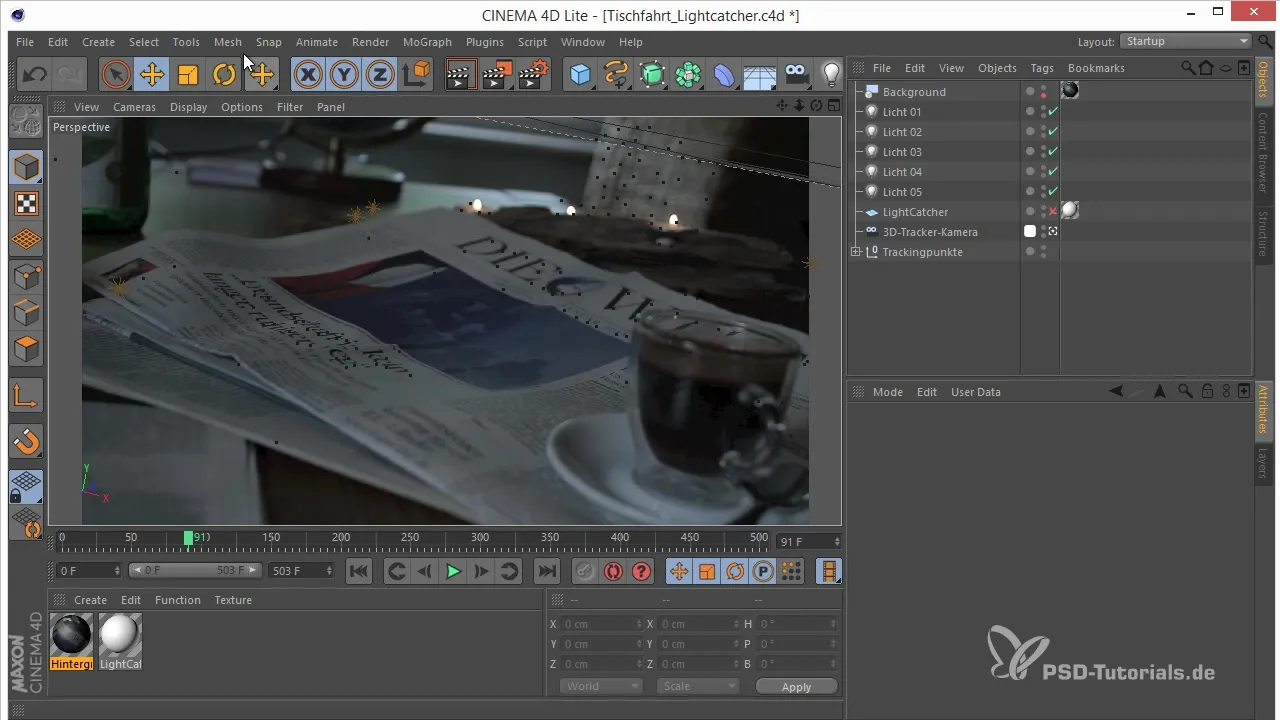
Es ist wichtig, das gesamte Bild im Auge zu behalten, statt direkt aus der Kameraperspektive zu arbeiten. Diese Herangehensweise hilft dir, Probleme beim späteren Animieren zu vermeiden.
2. Erstellung der Grundform
Beginne damit, die Punkte für deine Zeitung zu markieren. Dabei kannst du verschiedene Punkte abstecken und die Lichter zunächst ausblenden, um den Workflow zu beschleunigen.
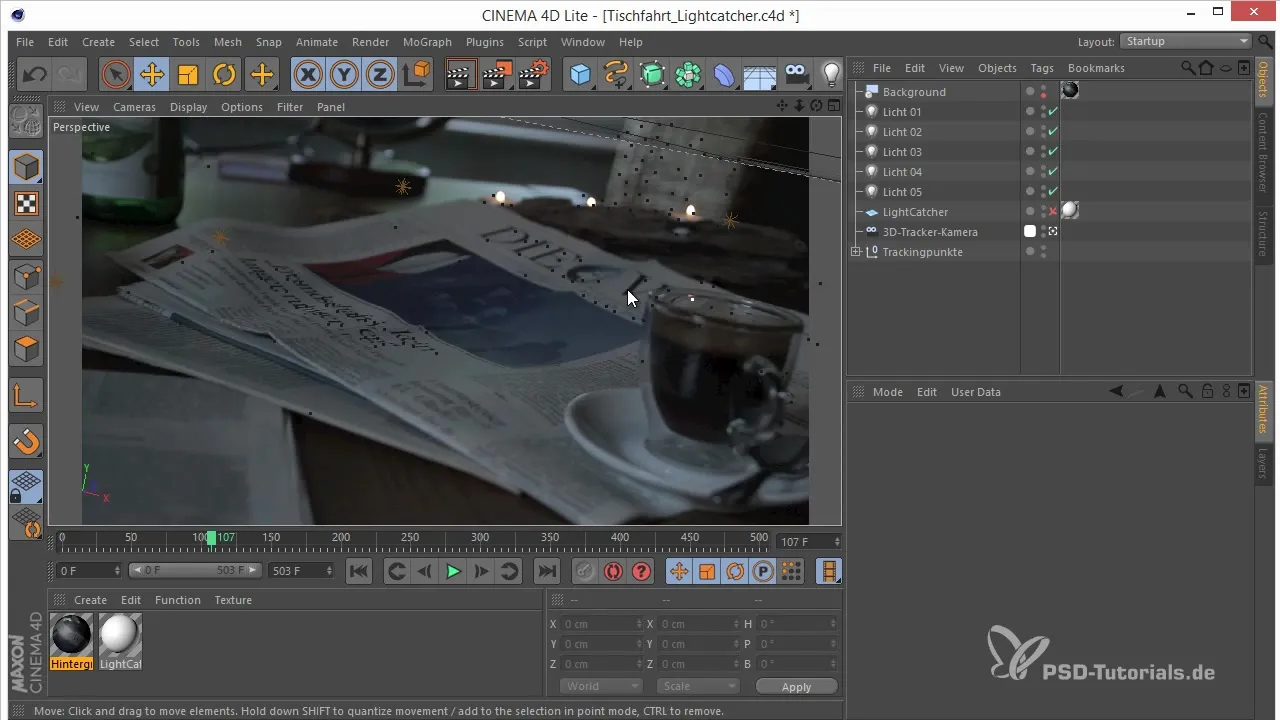
Markiere die relevanten Punkte und wähle die NURBS-Objekte, die dir zur Verfügung stehen.
3. Nutzung von NURBS-Objekten
Wähle das lineare Spline-Werkzeug aus und markiere den Bereich, den du modellieren möchtest. Achte darauf, aus der 3D-Ansicht zu arbeiten, um die Proportionen besser sehen zu können.
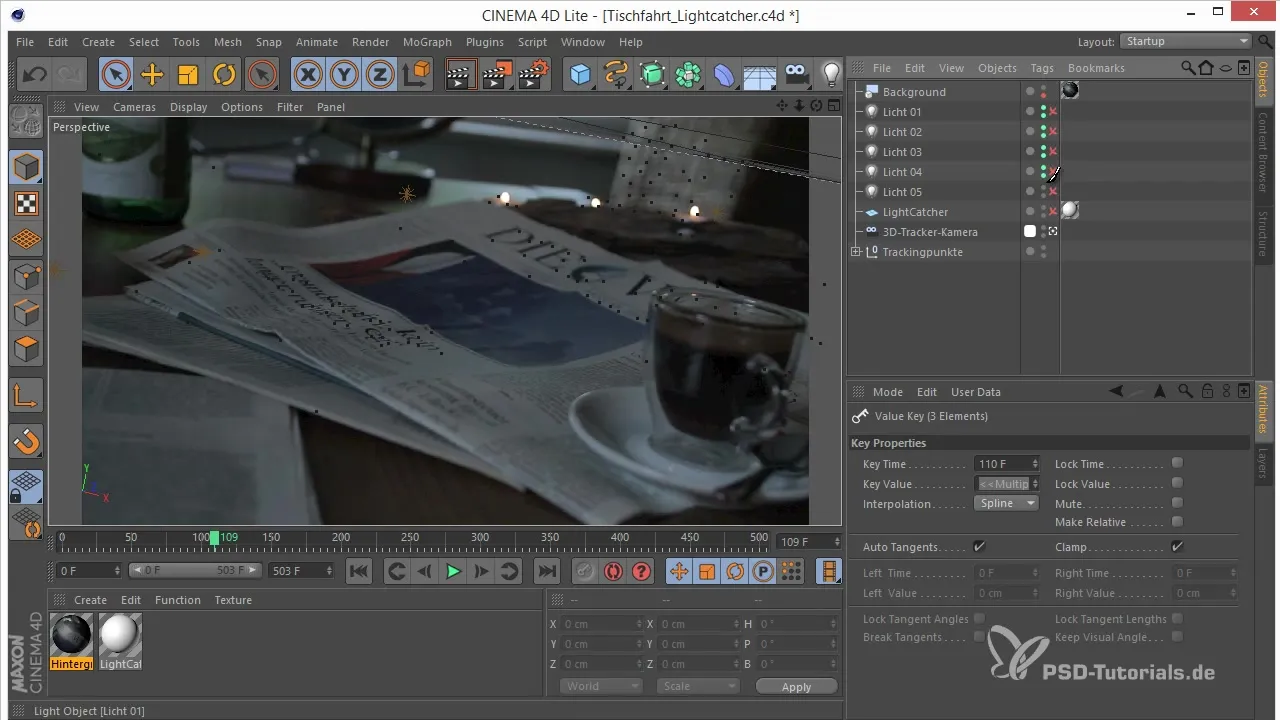
Die Verwendung verschiedener Ansichten wird dir helfen, die Strukturen korrekt zu platzieren und zu visualisieren.
4. Erstellung der Grundform der Zeitung
Verwandle dein Spline in ein Polygonobjekt, indem du es in ein Extrude NURBS einfügst. Dadurch kannst du eine dickere Fläche für das Modell allein erstellen.
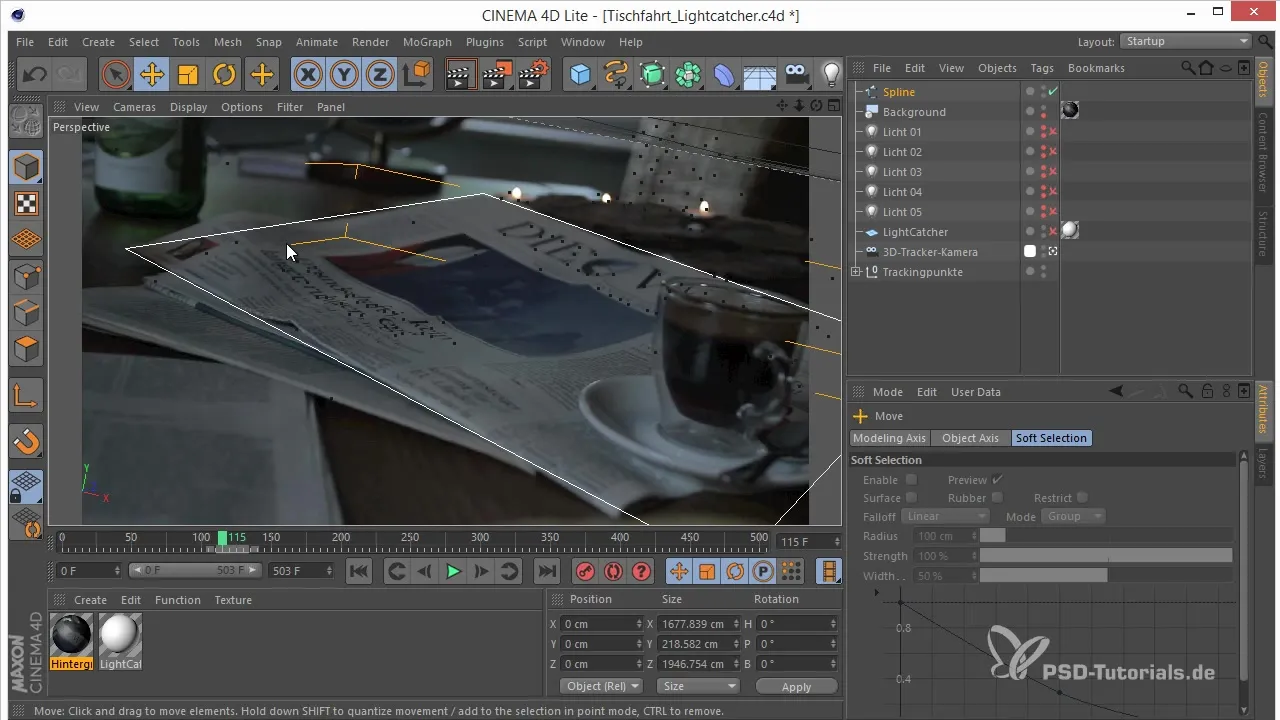
Nutze die Möglichkeiten zur Anzeige der Polygone und arrangiere sie so, dass sie deinen Vorstellungen entsprechen.
5. Anpassung der Vektoren
Mit der Soft Selection aktivierst du eine sanfte Bearbeitung der Punkte. Diese Funktion ermöglicht es dir, mehrere Punkte gleichzeitig zu verschieben und so organische Formen zu schaffen.
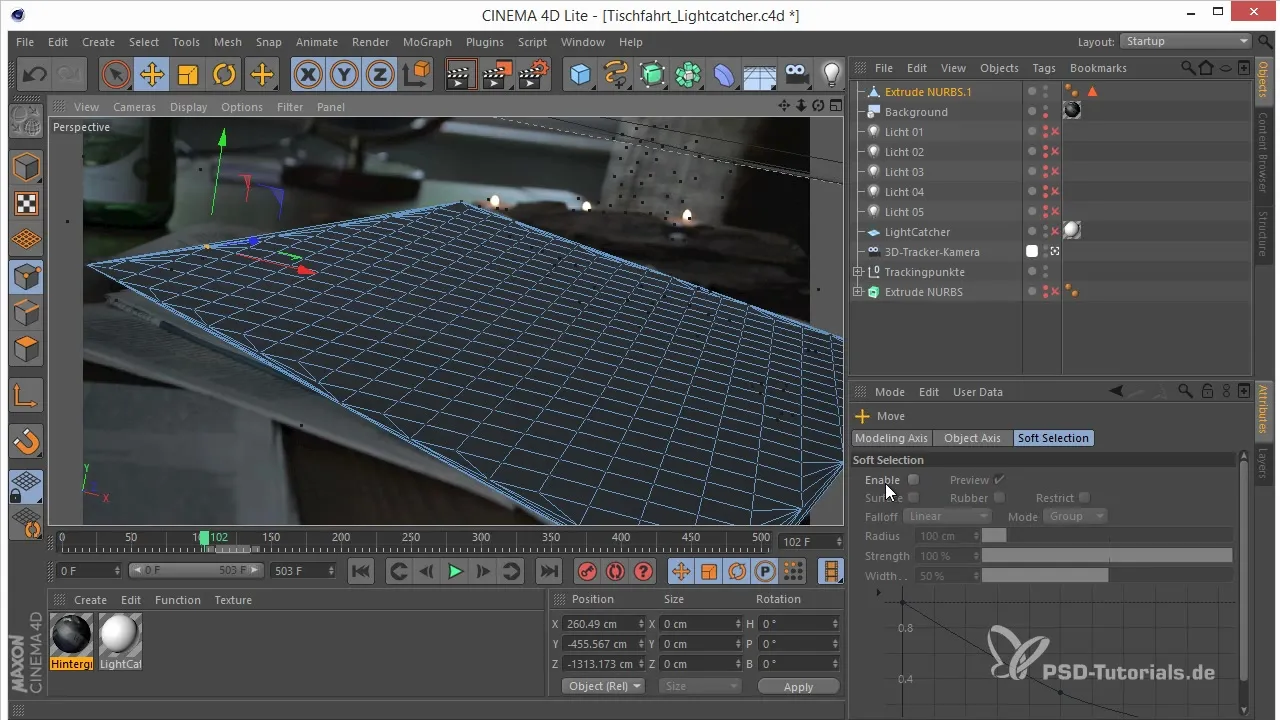
Verändere den Radius der Soft Selection, um flexibel Anpassungen vorzunehmen, ohne die Gesamtstruktur des Modells zu beeinträchtigen.
6. Modellierung weiterer Objekte
Sobald die Zeitung erstellt ist, kannst du mit der Modellierung zusätzlicher Objekte (z. B. einer Tasse) beginnen. Achte darauf, dass du verschiedene Techniken anwendest, um unterschiedliche Formen zu erhalten.
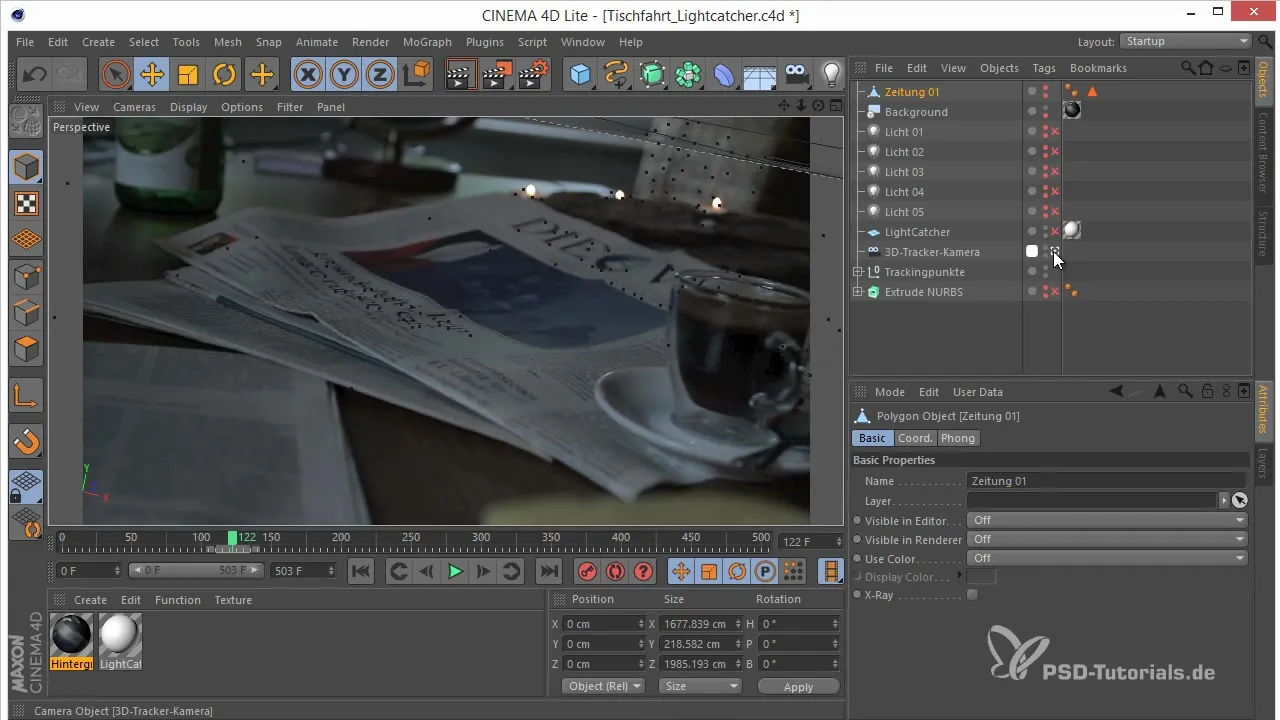
Du kannst das Loft NURBS-Objekt verwenden, um die Tasse durch die Anordnung von Kreisen zu erstellen.
7. Feinarbeiten der Tasse
Sobald du die Basis für die Tasse erstellt hast, optimierst du sie. Verwende X-ray, um durch die Tasse zu sehen und sicherzustellen, dass alles gut platziert ist.
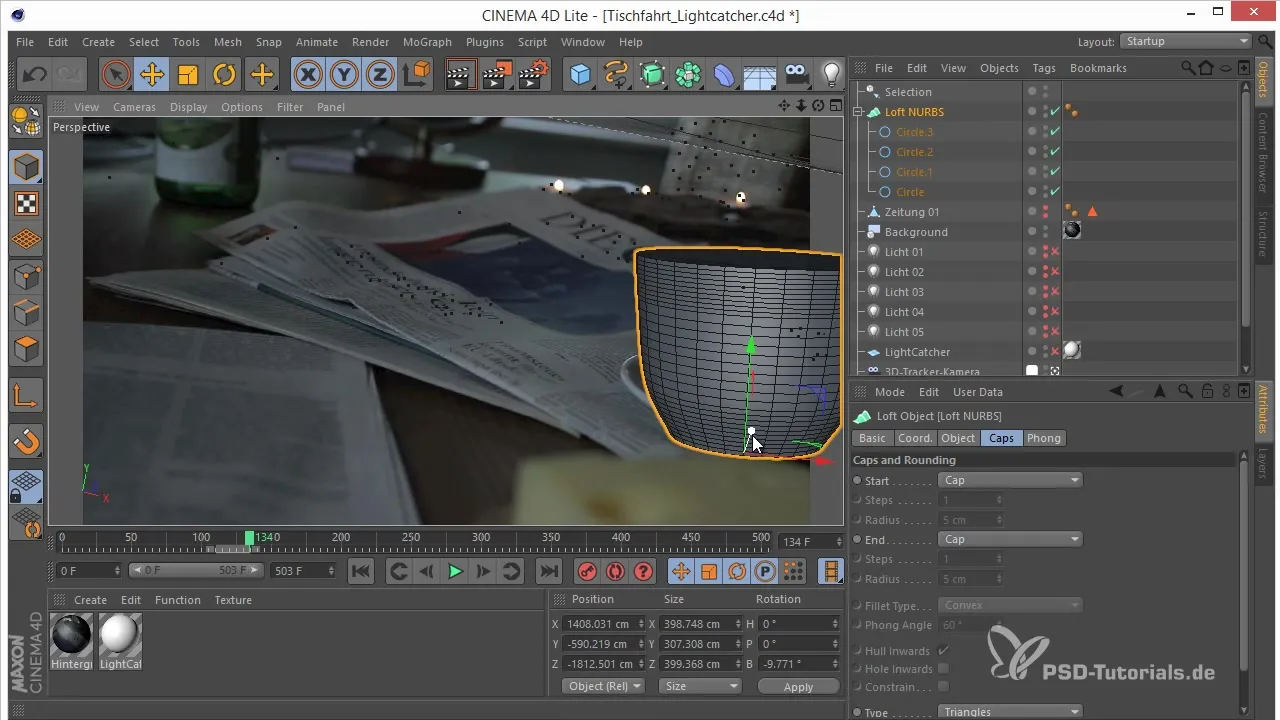
Achte darauf, die Proportionen anzupassen, damit die Tasse realistisch aussieht.
8. Abschluss der Modellierung
Du hast nun die Grundlagen geschaffen, um die Lichtreflexe in deiner Szene richtig zu beleuchten. Stelle sicher, dass die Modelle gut zueinander passen und die Lichtquellen richtig platziert werden.
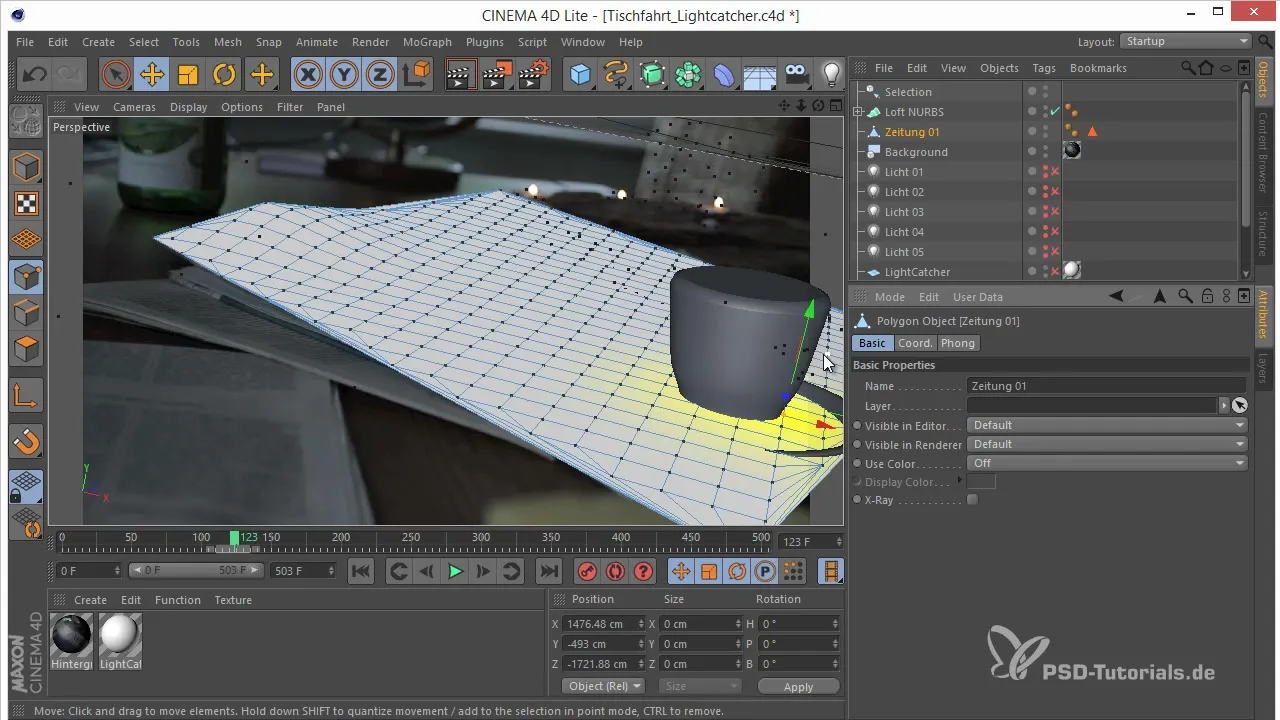
Das Hinzufügen und Anpassen der Lichtquelle ist entscheidend, um die gewünschte Atmosphäre zu schaffen.
9. Integration in After Effects
Exportiere deine 3D-Szenen und importiere sie in After Effects. Hier kannst du die Lichtreflexe kombinieren und die Szene weiter verfeinern, um das finale Bild zu erstellen.
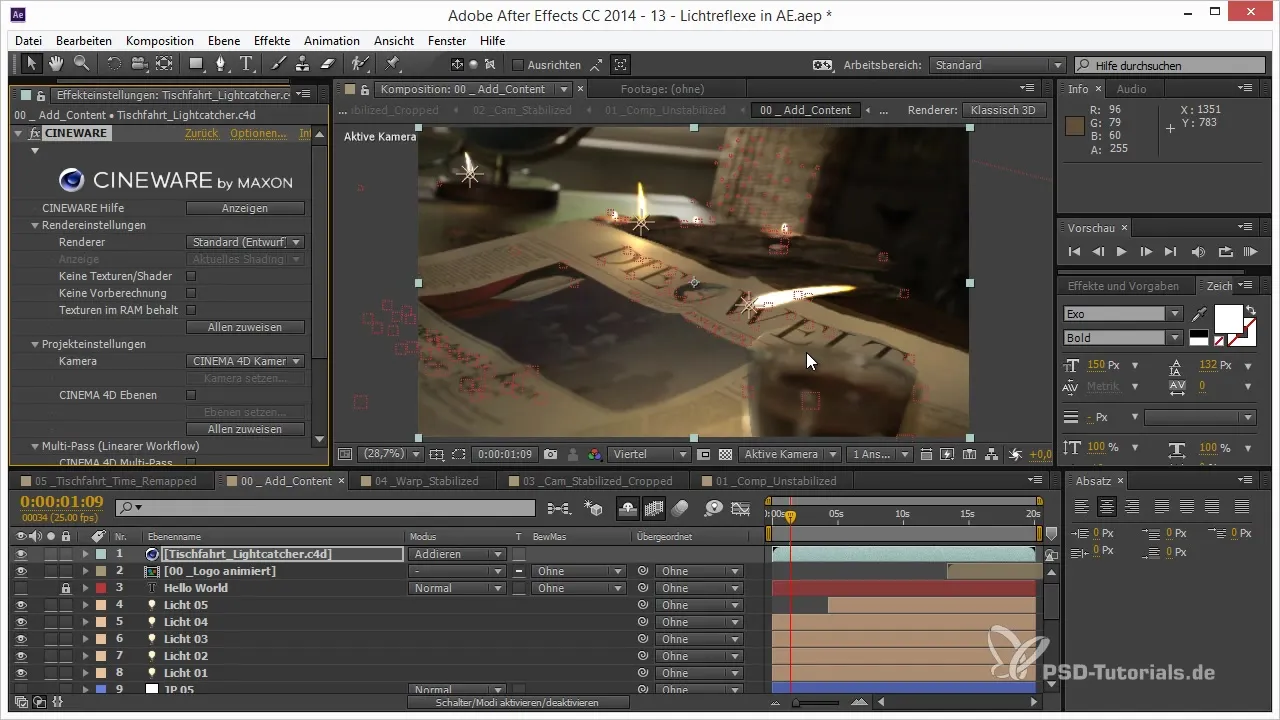
In After Effects sorgt die Modifizierung der Blendmodi dafür, dass nur die Lichtreflexe sichtbar sind, während die anderen Elemente ausgeblendet werden.
10. Abschluss und Feinjustierung
Nach der Integration in After Effects kannst du die letzten Einstellungen vornehmen. Dazu gehört auch das Weichzeichnen der Kanten, um ein ansprechenderes Ergebnis zu erzielen.
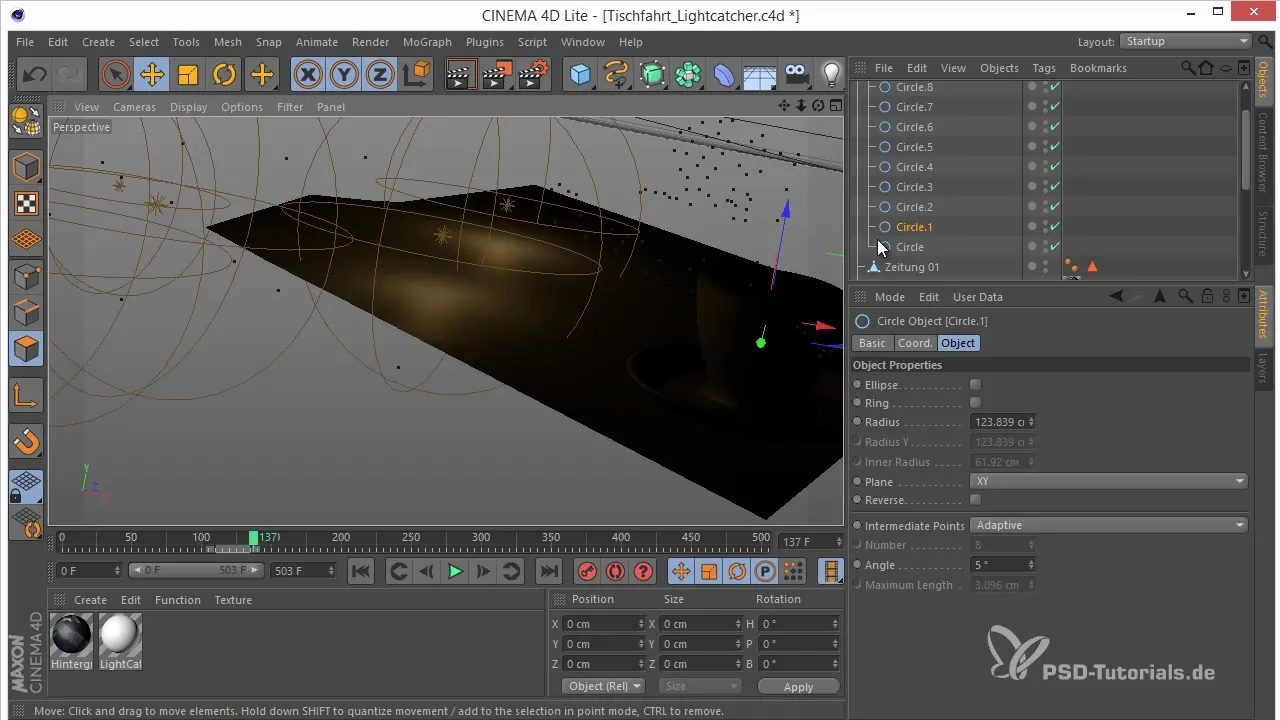
Behalte immer die Möglichkeit offen, Änderungen vorzunehmen, um die bestmöglichen Ergebnisse zu erzielen.
Zusammenfassung – Lichtreflexe in C4D Lite: Schritt-für-Schritt-Anleitung zur Rekonstruktion von 3D-Projekten
In dieser Anleitung hast du gelernt, wie du mit den begrenzten Modelling-Werkzeugen von Cinema 4D Lite umgehen kannst. Durch die gezielte Nutzung von NURBS-Objekten und das Beibehalten der richtigen Perspektiven hast du nun das Wissen, um komplexe 3D-Modelle zu erstellen und sie in After Effects weiterzuverarbeiten.
Häufig gestellte Fragen
Was sind NURBS-Objekte in Cinema 4D Lite?NURBS-Objekte sind spezielle Objekte, die dir helfen, komplexe Formen durch mathematische Kurven und Flächen zu erstellen.
Warum ist die Arbeitsweise aus der orthogonalen Perspektive wichtig?Die orthogonale Perspektive ermöglicht dir, die Proportionen der Objekte im Gesamtkontext korrekt zu gestalten und Probleme bei der Animation zu vermeiden.
Wie kann ich Lichtreflexe in After Effects richtig integrieren?Durch das Einstellen der Blendmodi in After Effects kannst du nur die Lichtreflexe hervorheben und den Rest der Objekte ausblenden.
Was ist Soft Selection und wie wird sie verwendet?Soft Selection ermöglicht es dir, mehrere Punkte gleichzeitig zu bearbeiten, indem du die Bewegung des Zentrums eines Punktes auf angrenzende Punkte anwendest.
Welche Schritte sind notwendig, um meine Modelle zu exportieren?Um Modelle aus Cinema 4D Lite zu exportieren, nutze die Exportfunktion und importiere die Daten in After Effects zur weiteren Bearbeitung.


